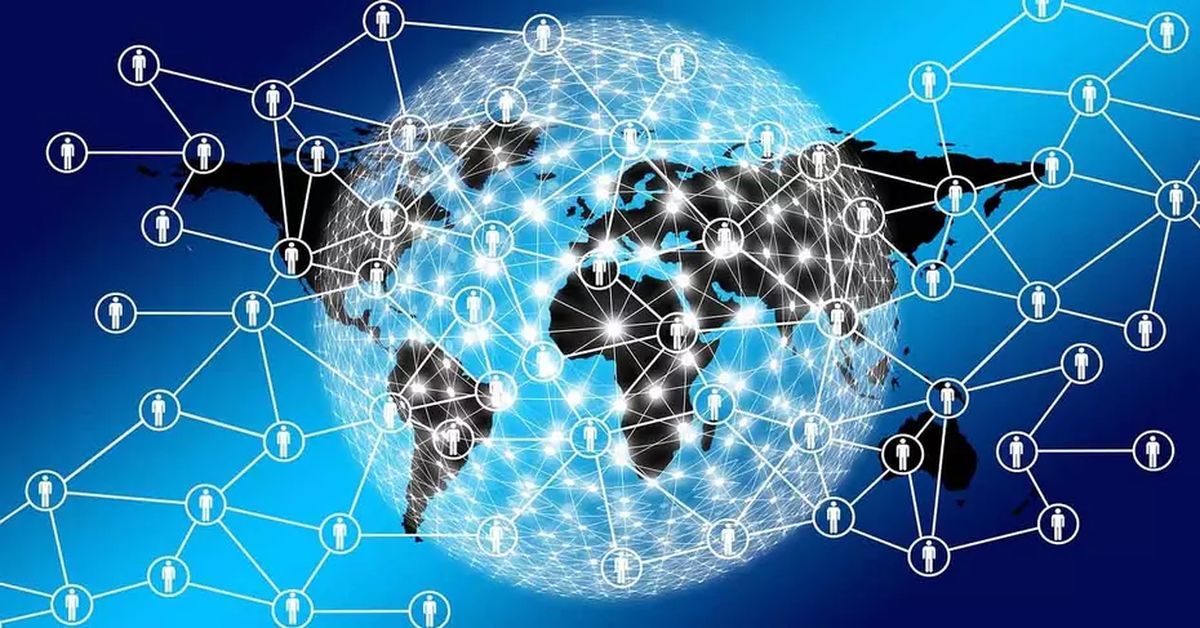Incapaz de conectar unidades de rede: Como evitar esta mensagem? Hoje temos uma ampla gama de opções de conexão à Internet. Temos cada vez mais dispositivos com acesso à rede e podemos até conectar entre eles. Por exemplo, estamos falando de discos rígidos, servidores, impressoras … Isso nos traz uma série de benefícios interessantes e nos ajuda a ter tudo com maior acessibilidade. No entanto, às vezes podem surgir problemas. O computador pode não detectar um dispositivo que conectamos, ou os drivers podem não estar instalados corretamente, etc. Vamos explicar o que fazer se a mensagem que as unidades de rede não puderam ser conectadas aparecer e não queremos que ela apareça novamente.
Computadores em rede são muito comuns
É muito comum ter dispositivos conectados à rede. Isso vai permitir que eles sejam usados a partir de outros dispositivos que estão conectados, sejam eles computadores, celulares, tablets ou qualquer outro. Temos cada vez mais dispositivos do que é conhecido como Internet das Coisas. Mais dispositivos fazem parte do nosso dia a dia.
Esses dispositivos podem ser conectados por meio de redes sem fio e a cabo. A operação é semelhante e os erros que podem aparecer podem estar igualmente presentes. Às vezes, uma configuração incorreta pode afetar a operação do equipamento. Também é um problema com o hardware, o software que usamos para gerenciá-lo ou até mesmo um ataque de malware.
Em qualquer caso, ter computadores ligados à rede é muito comum nos dias de hoje e por isso o ideal é que funcionem bem. Devemos ter certeza de que quando o conectarmos nos mostrará as informações como deveria, nos permitirá interagir com outros dispositivos e, em suma, servirá ao propósito a que se destina.
Mas é claro, como mencionamos, às vezes eles funcionam mal e há problemas. Esses erros podem ser causados por diferentes motivos. Às vezes, não seríamos capazes de usá-los normalmente. Mas também pode ser o caso de a mensagem de erro que ele emite ser realmente inútil e queremos evitar que apareça.

As unidades de rede não puderam ser conectadas
Esta é uma mensagem que pode aparecer no Windows 10, o sistema operacional mais usado em computadores desktop quando o iniciamos e ele não reconhece uma unidade de rede ou por algum motivo, não consegue conectá-lo novamente. Geralmente é algum disco, por exemplo, que tenta montar e não está disponível no momento. Isso pode afetar o desempenho do computador e até mesmo ao usar alguns programas que podem estar instalados nele. É por isso que ele lança este alerta.
É muito comum, por exemplo, se tivermos um servidor NAS instalado. Nós o usamos como uma unidade adicional para armazenar arquivos e ele atua como se fosse outro disco rígido. Porém, caso seja desconectado ou se houver algum erro, o sistema operacional emitirá uma mensagem informando que não foi possível conectar todos os drives da rede. Isso nos alerta de que há algo errado para que possamos agir.
Normalmente, o sistema operacional mapeou essa unidade. Assim, automaticamente, cada vez que o iniciarmos, ele o reconhecerá e estará disponível. No entanto, pode haver uma grande variedade de problemas que impedem o sistema de usar aquela unidade a qualquer momento. Pode até acontecer que o desligemos voluntariamente.
O que podemos fazer para evitar que esta mensagem apareça? Se voltarmos ao exemplo acima, pode ser que não queiramos que o servidor NAS esteja sempre ligado. Simplesmente decidimos conectá-lo quando vamos usá-lo e no resto do tempo o deixamos desligado. Mas é claro, o Windows tentará conectá-lo automaticamente. Se estiver desligado, será exibida uma mensagem indicando que não foi possível conectar todas as unidades de rede. Felizmente, isso é fácil de remover.
Como evitar a mensagem de erro nas unidades de rede?
Evitar essa mensagem irritante no Windows 10 é muito simples. É possível que não queiramos obter esta informação sempre que ligamos o computador e não temos o servidor NAS conectado, por exemplo.
Para fazer isso, vamos usar o Registro do Windows. Podemos acessá-lo por diferentes métodos, mas o mais fácil é simplesmente pressionar a combinação de teclas Windows + R e digitar regedit. Também podemos ir para Iniciar, digitá-lo e abri-lo. Este é o Editor de Registro, a partir do qual podemos realizar algumas mudanças no sistema operacional.
Uma vez que estamos aqui, temos que ir para o caminho ComputerHKEY_LOCAL_MACHINESYSTEMCurrentControlSetControlNetworkProvider. Basta navegar do painel esquerdo até chegar a este ponto.
Quando estivermos aqui, vamos criar um novo valor de registro. Para fazer isso, clique em NetworkProvider com o segundo botão do mouse, clique em Novo e em Valor DWORD (32 bits).
O nome que devemos dar a este registro que estamos criando é RestoreConnection. Não precisamos dar a ele nenhum valor diferente do padrão (0). Se fizermos um duplo clique sobre ele poderemos comprovar que está bem configurado, como aparece na imagem abaixo.
E não há mais nada a fazer. Basta fechar o Registro do Windows e pronto. Se reiniciarmos o computador, veremos que esta mensagem não aparece mais. Ele não indicará mais que todas as unidades de rede não puderam ser conectadas.
Se em algum momento quisermos reverter a situação e que volte a nos alertar dela, simplesmente é necessário seguir os passos novamente. Como fazemos com qualquer mudança no Registro do Windows, teríamos que ir novamente para a rota exata e eliminar aquele registro que criamos.
Uma caixa de diálogo aparecerá como podemos ver na imagem acima e só teríamos que aceitar. Este registro é eliminado automaticamente e tudo volta ao estado anterior. Poderemos reiniciar o computador e veremos que as alterações entraram em vigor.
Em suma, se acharmos irritante a mensagem que o Windows nos mostra quando não consegue se conectar a uma unidade de rede, podemos evitá-la. É necessário seguir os passos que mencionamos e modificar o Registro do Windows. É um processo simples e rápido. Em pouco tempo, teremos mudado.